Jak odebrat rámeček z profilového obrázku Facebooku na Androidu
Různé / / April 03, 2023
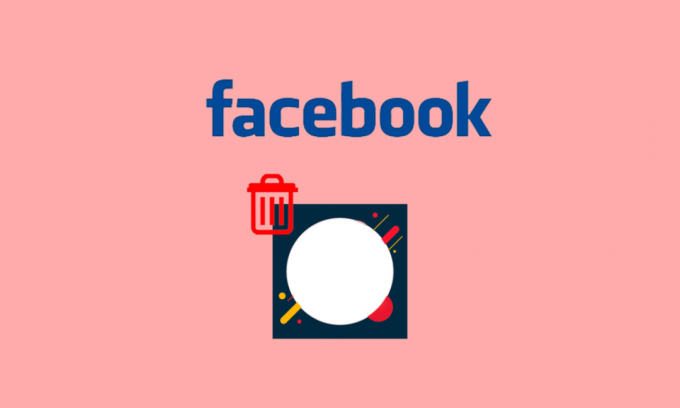
Facebook je skvělá aplikace, díky které zůstanete ve spojení s lidmi, které máte rádi, a budete informováni o nejnovějších událostech. Nejnovější zprávy ze svého zdroje můžete získat jednoduchým sledováním příslušných stránek. Kromě toho můžete na profilový obrázek přidat atraktivní rámeček, aby vaši sledující byli informováni o bláznivých úpravách a posedlosti. Ale pokud jste začátečník, můžete mít problém naučit se, jak odstranit rámeček z profilového obrázku na Facebooku. Pokud ano, přečtěte si tento článek až do konce, abyste se dozvěděli více o velikosti rámce na Facebooku a o tom, jak odstranit rámeček na Facebooku Android.
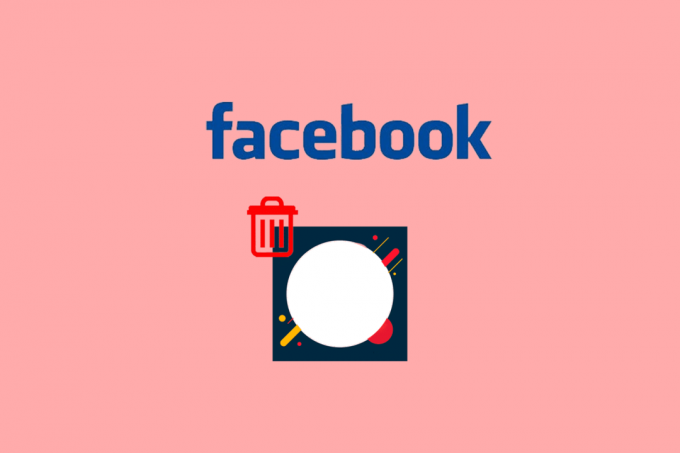
Obsah
- Jak odebrat rámeček z profilového obrázku Facebooku na Androidu
- Jaká je velikost rámečku na Facebooku?
- Jak přidat rámeček do profilového obrázku na Facebooku?
- Jak odstranit rámeček na Facebooku Android?
- Proč mi Facebook nedovolí přidat rámeček k mému profilovému obrázku?
Jak odebrat rámeček z profilového obrázku Facebooku na Androidu
Facebook nabízí širokou škálu rámečků, ze kterých si jistě najdete to své. Je to ideální způsob, jak zvrátit svůj aktuální profilový obrázek, aniž byste museli vynakládat přílišné úsilí. Pokud vás to zajímá, pokračujte ve čtení a dozvíte se více.
Rychlá odpověď
Rámeček můžete ze své profilové fotky na Facebooku odstranit tak, že fotku nahradíte bezrámečkovou.
1. Z vašeho Facebook aplikace, přejděte do svého facebookový profil a klepněte na profilový obrázek.
2. Vyber Vyberte Profilový obrázek možnost z nabídky.
3. Vybrat fotografie bez rámečku z vašeho telefonu a ULOŽIT to.
Jaká je velikost rámečku na Facebooku?
Než se pustíme do toho, jak přidat rámeček na profilový obrázek na Facebooku, podívejme se nejprve na velikost rámečku na Facebooku.
Pro profilový obrázek:
- Zobrazuje na vaší stránce na počítačích 176 x 176 pixelů
- 196 x 196 pixelů na chytrých telefonech
- 36 x 36 pixelů na většině funkčních telefonů
Pro titulní fotku:
- Doleva se zarovná s poměrem stran 16:9
- Měl by být alespoň 400 pixelů široký a 150 pixelů dlouhý
Jak přidat rámeček do profilového obrázku na Facebooku?
Přidání rámečků na váš profilový obrázek na Facebooku je skvělý způsob, jak podpořit věci. Můžete jej také použít k přidání pěkného nádechu libovolnému náhodnému obrázku z vaší galerie. Kromě toho můžete pomocí rámců na Facebooku informovat své přátele o všech nedávných událostech, kterých se zúčastníte. Můžete to udělat takto:
1. Otevři Facebook aplikace na vašem iOS nebo Android přístroj.
Poznámka: Ujistěte se, že jste přihlášeni do svého facebookový účet.
2. Klepněte na Profiltab z horní části obrazovky.

3. Dále klepněte na ikona fotoaparátu z pravého dolního rohu vašeho aktuálního profilového obrázku.

4. Vybrat Přidat rámeček.

5. Vybrat požadovaný rám uplatnit.

6. Až budete spokojeni s tím, jak váš nový profilový obrázek vypadá, klepněte na ULOŽIT aplikovat potřebné změny.
Přečtěte si také: Jak přidat dočasný profilový obrázek na Facebook
Jak odstranit rámeček na Facebooku Android?
Aktuální zarámovanou profilovou fotku můžete nahradit bezrámečkovou z vaší galerie.
1. Zahájení Facebook na vašem telefonu.
2. Přejděte do svého FB profil a klepněte na Profilový obrázek.
3. Klepněte na Vyberte Profilový obrázek.
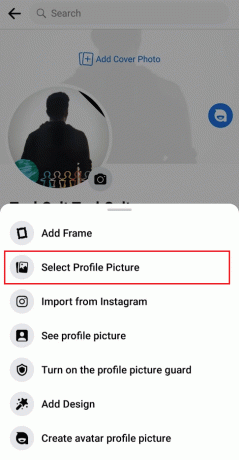
4. Vyber fotografie bez rámečku z galerie telefonu a klepněte na ULOŽIT.
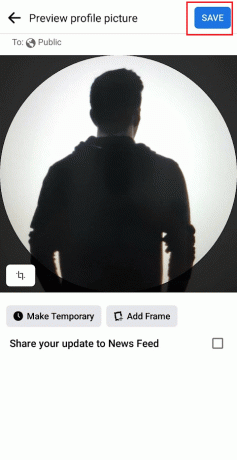
Přečtěte si také: Jak odebrat profilový obrázek z účtu TikTok
Proč mi Facebook nedovolí přidat rámeček k mému profilovému obrázku?
Mnohokrát, když se snažíme někomu poslat textovou zprávu Facebook nebo přidat rámeček k profilovému obrázku, aplikace nám to neumožňuje. Místo toho vyvolá chybu a nepoužije potřebné změny. Nejčastějšími důvody mohou být:
- Nestabilní internet
- Výpadek serveru Facebook
- Zastaralá aplikace Facebook
V takovém případě můžete zkusit aktualizovat aplikaci prostřednictvím Obchodu Google Play a zkusit to znovu za několik hodin.
Doporučeno:
- Oprava nefunkční náhledové skladby Spotify
- Jak smazat úkol v Učebně Google
- Jak změnit avatara na Facebooku
- Jak zjistit, kdo si v poslední době prohlížel můj profil na Facebooku
Doufáme, že jste se dozvěděli o jak odstranit rámeček z profilového obrázku na Facebooku na Androidu. Neváhejte se na nás obrátit se svými dotazy a návrhy prostřednictvím sekce komentářů níže. Také nám dejte vědět, o čem se chcete dozvědět příště.



